一个最终的应用通常需要组装多个容器提供的多个服务。以web服务为例,需要完成web服务器、数据库、开发程序等服务的组装,典型的如LAMP(Linux+Apache+Mysql+PHP)或LNMP(Linux+Nginx+Mysql+PHP)。Docker compose是作为定义和运行多容器的工具,用户可以使用 YML 文件来配置应用程序需要的所有服务。本次作业需要各位实践Docker compose,各位可以在第二次实践作业的基础之上开展,要求如下:
(1)完成Docker-compose的安装****
参考资料:Install Docker Compose,
https://blog.csdn.net/huiyanghu/article/details/82253886
第一步:进入root权限用户模式,运行以下指令,下载compose包,并为compose运行目录赋予足够的权限。
curl -L https://get.daocloud.io/docker/compose/releases/download/1.22.0/docker-compose-uname -s-uname -m > /usr/local/bin/docker-compose
chmod +x /usr/local/bin/docker-compose

第二步:测试docker-compose是否安装完成
docker-compose --version

(2)Dockerfile编写****
·
一:在主目录下创建LNMP的文件目录,并创建所需文件
· 
·
二:编写所需文件
·
Default.conf
server {
· listen 8081; #修改映射端口
· server_name localhost;
·
· location / {
· root /usr/html; #修改工作目录
· index index.html index.htm;
· }
· error_page 500 502 503 504 /50x.html;
· location = /50x.html {
· root /usr/share/nginx/html;
· }
· location ~ .php$ {
· root /usr/php; #修改工作目录
· fastcgi_pass myphp:9000; #修改为容器名
· fastcgi_index index.php;
· fastcgi_param SCRIPT_FILENAME (document_root)fastcgi_script_name;
· include fastcgi_params;
· }
· }
·
dockerfile_mysql
· FROM mysql:5.7
· MAINTAINER wcx
· ENV ENV MYSQL_ROOT_PASSWORD 123456
· ENV MYSQL_ALLOW_EMPTY_PASSWORD no
·
·
dockerfile_php
· FROM php:7.4-fpm
· MAINTAINER wcx
· RUN sed -i s@/archive.ubuntu.com/@/mirrors.aliyun.com/@g /etc/apt/sources.list
· RUN apt-get clean
· RUN apt-get update && apt-get install -y
· libfreetype6-dev
· libjpeg62-turbo-dev
· libpng-dev
· && docker-php-ext-install pdo_mysql
· && docker-php-ext-configure gd --with-freetype --with-jpeg
· && docker-php-ext-install -j$(nproc) gd
·
·
dockerfile_nginx
· FROM nginx
· MAINTAINER wcx
· EXPOSE 8081
·
·
index.html
· hello world...
·
·
index.php
· <?php
· echo “hello php...” ?>
(3)使用Compose实现多容器运行机制****
·
编写compose文件,完成上述LNMP/LAMP的微服务组合部署。
· 参考资料:Get started with Docker Compose
·
一:编写docker-compose.yml
· version: "3"
· services:
· nginx:
· image: mynginx_image #指定镜像名
· container_name: mynginx #指定容器名
· build:
· context: .
· dockerfile: dockerfile_nginx #指定dockerfile文件
· ports:
· - "8081:8081" #修改端口映射
· volumes:
· - ./web:/usr/html #挂载容器卷,本地/容器内修改文件后,另一方都会同步更新;
· - ./default.conf:/etc/nginx/conf.d/default.conf #挂载配置文件
· php:
· image: myphp_image
· container_name: myphp
· build:
· context: .
· dockerfile: dockerfile_php
· environment:
· MYSQL_PASSWORD: 123456 #设置好环境变量,在php代码中使用变量名直接引用
· volumes:
· - ./web:/usr/php #挂载工作目录到本机web目录
·
· mysql:
· image: mysql_image
· container_name: mysql
· build:
· context: .
· dockerfile: dockerfile_mysql
· ports:
· - "3306:3306"
· volumes:
· - ./data:/var/lib/mysql #挂载容器卷,实现数据同步,防止数据丢失
二:运行docker-compose
docker-compose up -d --build
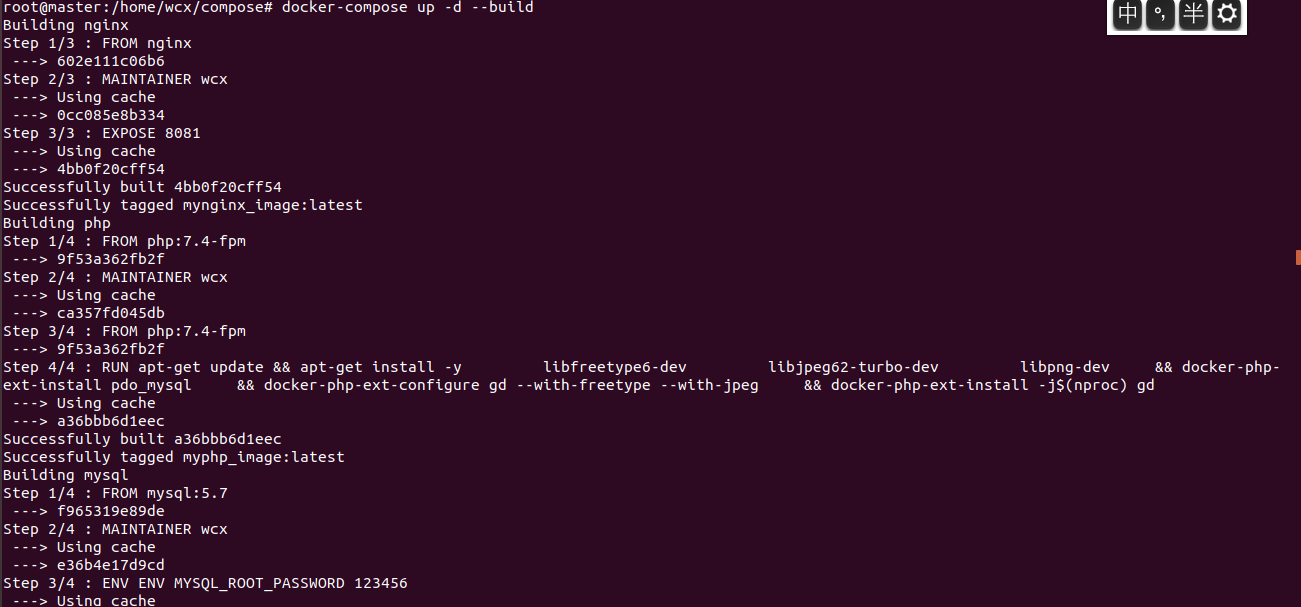

三:查看与运行



(4)服务测试****
要求和提示:
· 包括但不限于测试数据库连接、数据库新建、表新建、表记录的插入修改和删除是否成功(pdo或mysqli均可);
· 相关测试代码可直接参考PHP与MySQL的教程。
·
连接mysql
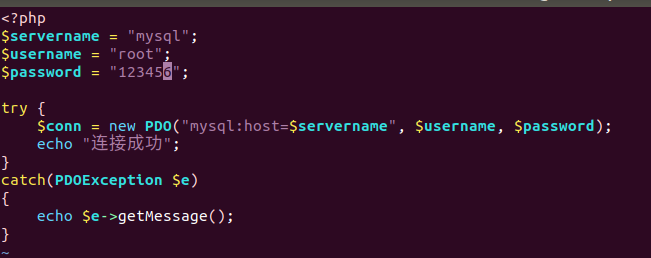

·
创建数据库database0
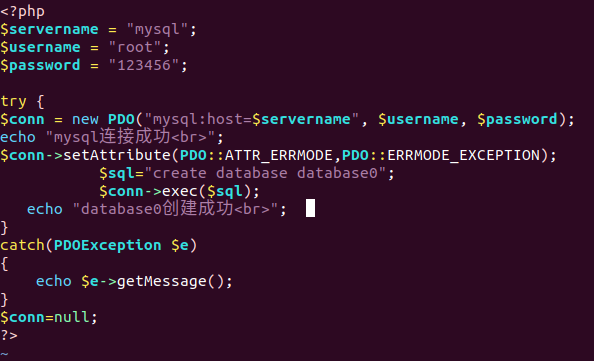
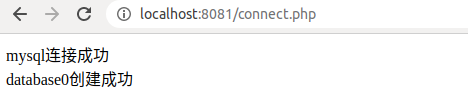
进入mysql容器查看结果
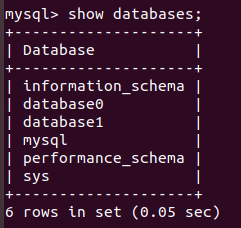
在database0中建立test表
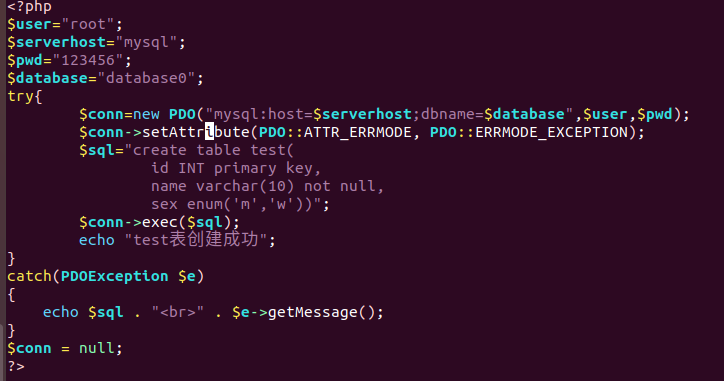
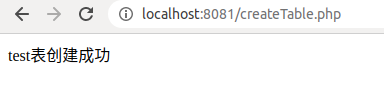
在mysql中查看
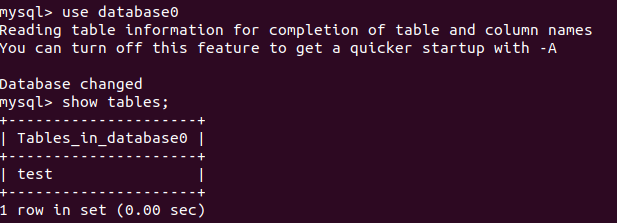
向test表中插入数据,然后查询test表的全部数据
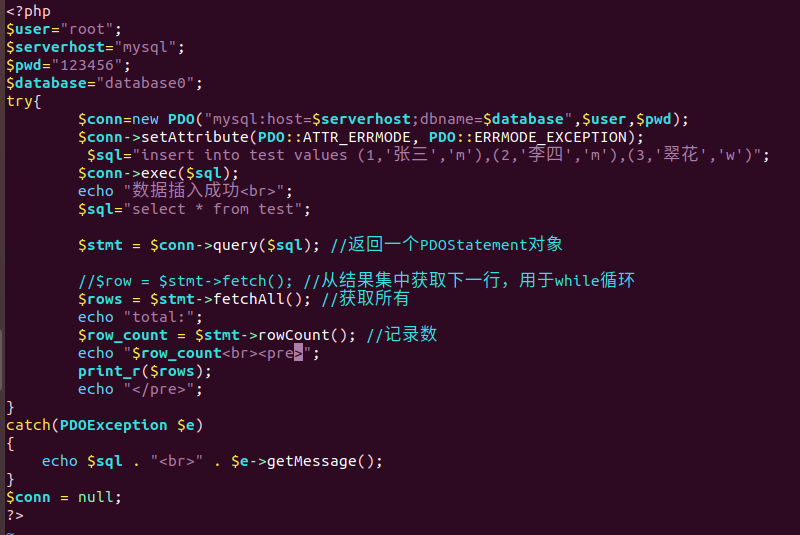

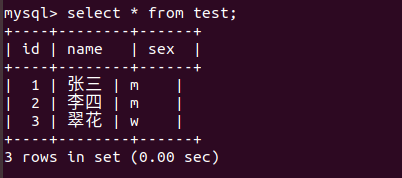
更新test表中的数据:将李四的名字改为‘李五’
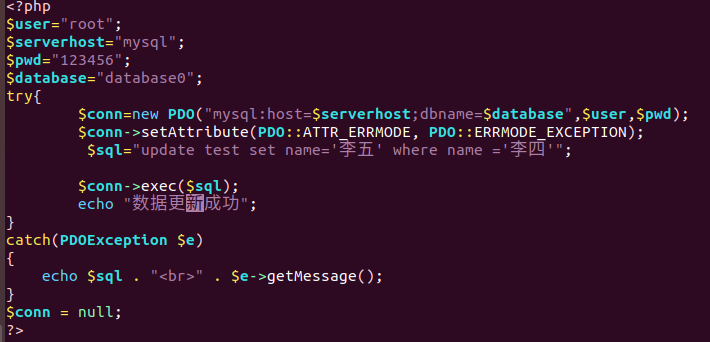

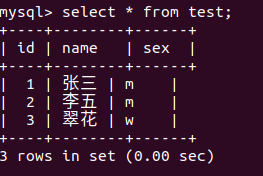
删除test表中的所有数据
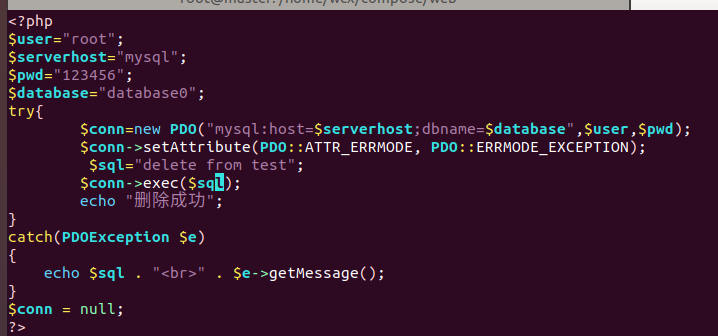

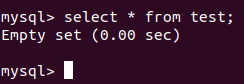
选做****
· 增加一个phpmyadmin容器,实现web端的数据库管理。
一:在docker-compose.yml文件中追加以下内容
(注意:phpmyadmin前的空格个数,保证与上面的mysql、php等对齐)
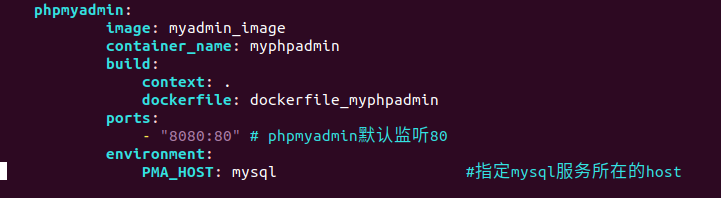
二:编写dockerfile_myphpadmin
FROM phpmyadmin/phpmyadmin
EXPOSE 8080
三:执行docker-compose up -d --build,然后进入localhost:8080
用root用户登陆,登陆后界面如下
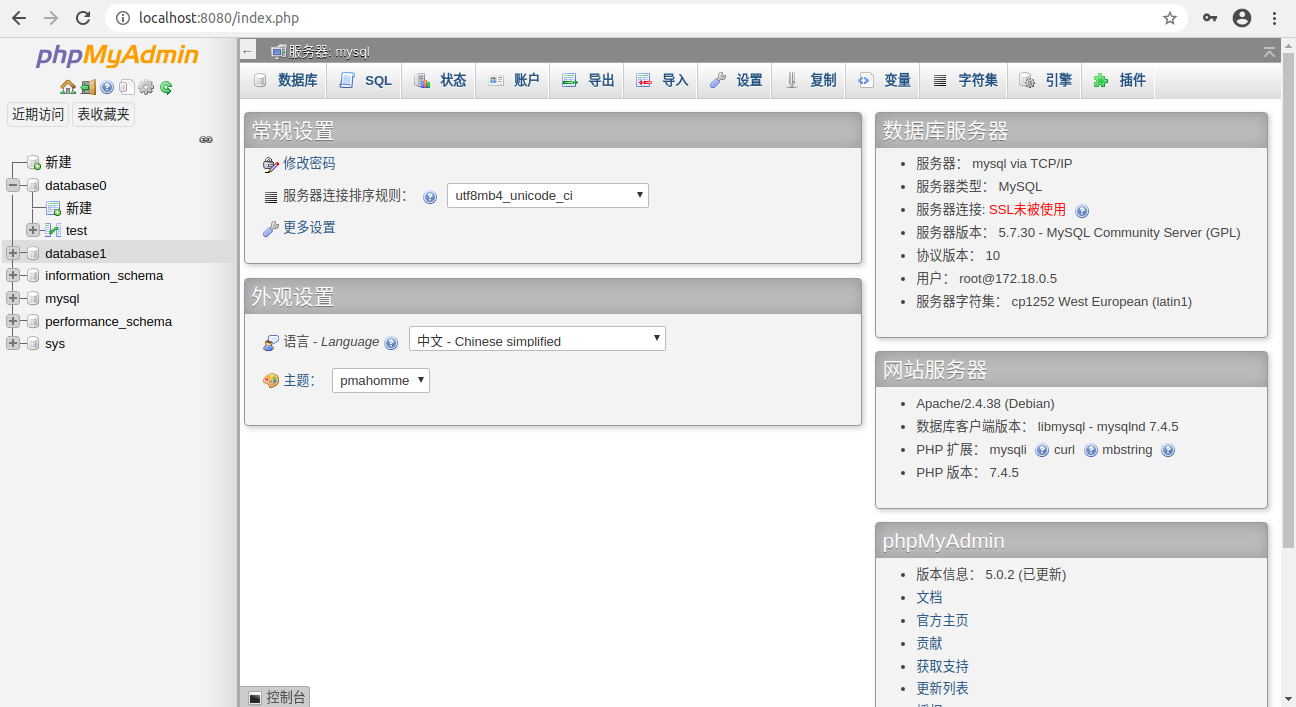
phpadmin实现了mysql的图形化界面,方便了用户管理mysql数据库。
用户界面与sql server的客户端界面相似,使用的方法也有很多相同的地方
遇到的困难
1:dockerfile_php在build时出现E: Unable to locate package libjpeg62-turbo-dev
的错误提示。
因为在编写dockerfile_php时使用了RUN sed命令加入的源没有包含libjpeg62-turbo-dev,后来因为找不到对应的源只好换成
RUN sed -i s@/archive.ubuntu.com/@/mirrors.aliyun.com/@g /etc/apt/sources.list
RUN apt-get clean
然后就成功解决了。
2:dockerfile_mysql中设置了root的密码,但在登陆过程中使用该密码无法登陆,root密码依旧为空。
解决:删除对应的三个容器,再删除对应的镜像,重新docker-compose up,然后就好了(不太懂为啥)